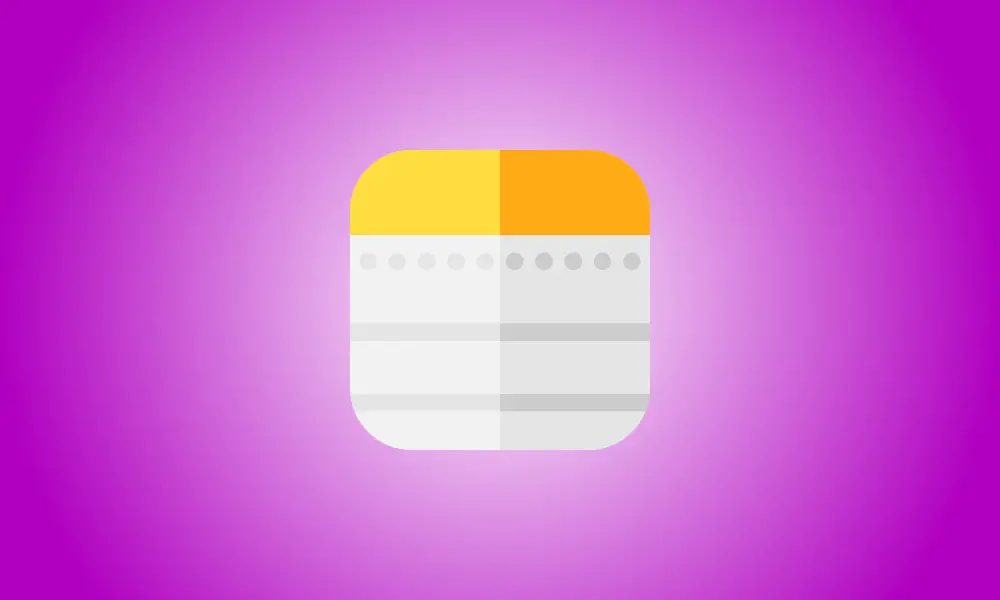概述
苹果公司在2021年底为苹果笔记添加了标签,使其更容易将事情组织起来。标签还可用于创建智能文件夹,即按标签组装的笔记集合,而不管它们存储在哪个文件夹中。
标签是如何在苹果笔记中工作的
苹果笔记的标签采取标签的形式,如#工作或#旅行。这些标签可以放在笔记正文中的任何地方,包括笔记的标题。当你输入一个带有空格的笔记时,它将改变颜色,你可以点击它来寻找具有相同标签的其他笔记。
由于对标签格式的依赖,笔记必须是一个连续的词。如果你想创建有多个词的标签,如#菜谱-甜味或#菜谱-咸味,你可以使用连字符或下划线。
你创建的任何标签将显示在iOS15和iPadOS15或更高版本的笔记应用程序的 “主页 “上,或者在macOS Monterey或更高版本的Mac笔记应用程序的侧边栏中。
由于标签是在iPhone和iPad的iOS和iPadOS 15以及Mac的macOS Monterey发布后才被添加到Apple Notes中的,因此使用标签的笔记在没有更新苹果移动和桌面操作系统最新版本的旧设备上会被隐藏。当你删除标签时,该笔记将在这些设备上再次可见。
你仍然可以通过输入标签在旧设备上添加标签(例如,如果你的Mac太老了,无法运行Monterey),而且你也仍然可以通过搜索标签来搜索有标签的笔记。
使用标签来创建智能文件夹
笔记可以放在文件夹中,这在笔记的集合之间形成了一个硬性的分界线。智能文件夹通过使用指定的标签将相关的笔记集合分组,提供了一种超越这种障碍的方法。
因此,如果你有一个 “工作 “和 “个人 “文件夹,你仍然可以把你的笔记分开,以便于浏览。但现在你可以通过添加一个标签,如#购物收据#,轻松找到某一类的所有笔记。智能文件夹可以用来以这种方式快速访问笔记。
要创建一个智能文件夹,在你的iPhone、iPad或Mac电脑上打开笔记应用程序,点击或轻触 “新文件夹 “按钮,然后选择 “智能文件夹”。在iPhone或iPad上,这将在笔记应用程序的 “主页 “上,而对于Mac用户,它在侧边栏的底部。
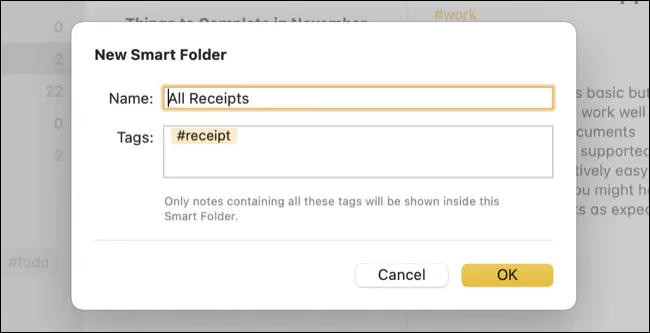
尽可能多地添加标签来定义你的智能文件夹的标准,并给它一个名字。创建你的文件夹,它将与你的其他文件夹并存,只是它将有一个不同的图标,看起来像一个齿轮。
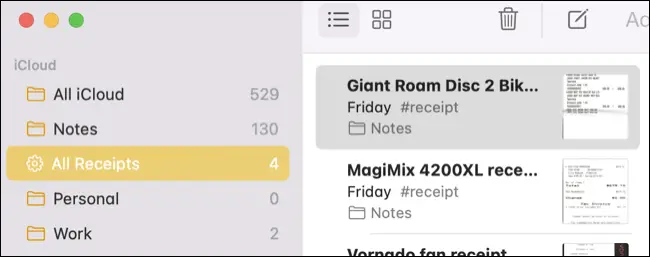
你可以通过点住它(在iPhone或iPad上)或右击它(在Mac上)并选择 “编辑智能文件夹 “选项来改变智能文件夹的标准(以及添加或删除标签)。
苹果笔记现在很不错
标签支持是苹果笔记用户和那些急于从Evernote等平台转换过来的用户所要求的一个功能。现在,该功能已经出炉,苹果笔记是市场上最有能力的免费记事本应用程序之一。
它有一个优秀的文档扫描仪,有许多快速创建新笔记的方法,并且可以通过网络版在Windows和Android上访问。
引用资料
- Icons made by Freepik from www.flaticon.com